如何锁定 Android 上的应用程序以保护您的信息
如果您不喜欢必须经历通过 模式 或密码每次您想使用手机时,好消息是您不必这样做。 您的 Android 设备上实际上只有几个应用程序包含您不希望其他人访问的敏感信息。 如果您可以单独锁定这些应用程序而不是锁定整个设备,那就太好了。
好吧,为了帮助您,本文将介绍如何在您的设备上锁定应用程序,而不必在每次使用设备时都输入代码。
第 1 部分。 为什么需要在 Android 上锁定应用程序?
在我们开始讨论锁定您的某些应用程序之前,让我们看看您想要锁定某些应用程序的一些原因。
第 2 部分。 如何在 Android 中锁定应用程序
在您的设备上锁定应用程序总是有充分的理由,我们有两种简单有效的方法可以用来执行此操作。 选择一个你最舒服的。
方法一:使用 Smart App Protector
Smart App Protector 是一款免费软件,可让您锁定指定的应用程序。
第 1 步:从 Google Play 商店下载并安装 Smart App Protector 并启动它。 您可能需要为 Smart App Protector 安装帮助应用程序。 该助手将确保您设备上运行的许多应用服务不会被第三方应用杀死。
第 2 步:默认密码 7777,但您可以在密码和模式设置中更改。
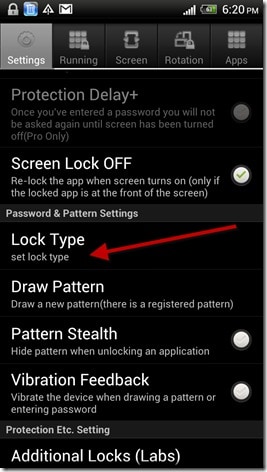
第 3 步:下一步是将应用程序添加到 Smart App Protector。 打开 Smart Protector 上的运行选项卡,然后点击“添加”按钮。
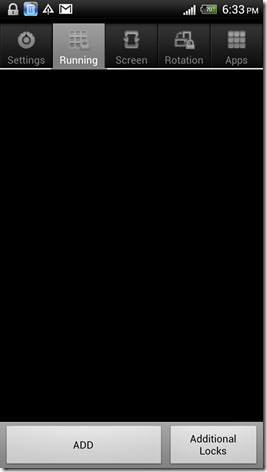
第 3 步:接下来,从弹出列表中选择您要保护的应用程序。 选择应用程序后,点击“添加”按钮。
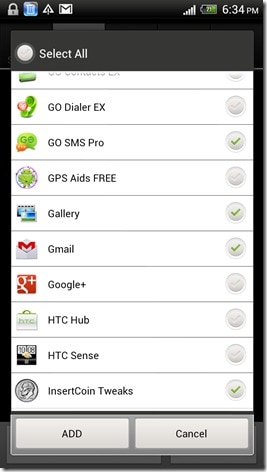
第 4 步:现在关闭应用程序,选择的应用程序现在将受密码保护。
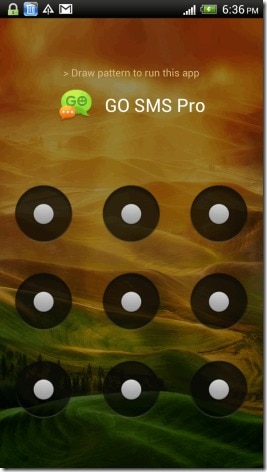
方法2:使用Hexlock
第 1 步:从 Google Play 商店下载 Hexlock。 安装后,打开它。 您将需要输入图案或 PIN 码。 这是您每次打开应用程序时都会使用的锁码。
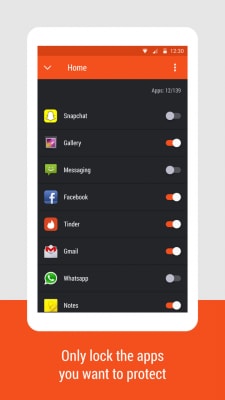
第 2 步:设置 PIN 或密码后,您现在就可以锁定应用程序了。 您可以根据您的不同需求创建多个要锁定的应用程序列表 ba_x_sed。 例如,我们选择了 Work 面板。 点击“开始锁定应用程序”开始。
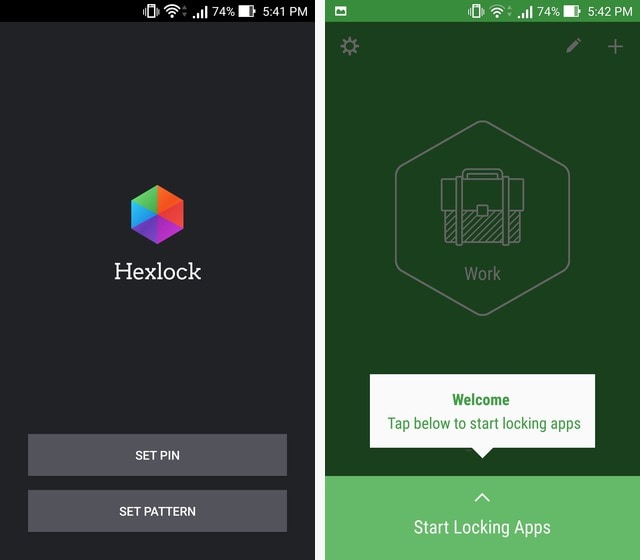
第 3 步:您将看到可供选择的应用程序列表。 选择您要锁定的应用程序,然后在完成后点击左上角的向下箭头。
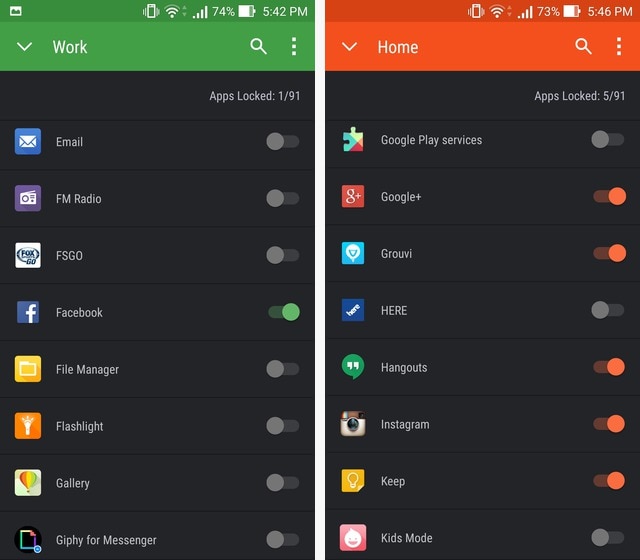
然后,您可以向左滑动以移动到其他列表,例如“主页”,并继续锁定该组中的应用程序。
第 3 部分。您应该在 Android 上锁定的 6 个私有应用程序
某些应用程序可能需要比其他应用程序更多地锁定。 当然,您应该锁定哪些应用程序的选择将取决于您自己的用途和偏好。 以下是您出于某种原因想要锁定的一些应用程序。
1.消息应用程序
这是允许您发送和接收消息的应用程序。 如果您使用您的设备发送您宁愿保密的敏感信息,您可能需要锁定此应用程序。 如果您的设备被多人使用并且您不希望其他用户阅读您的消息,您可能还需要锁定此应用程序。
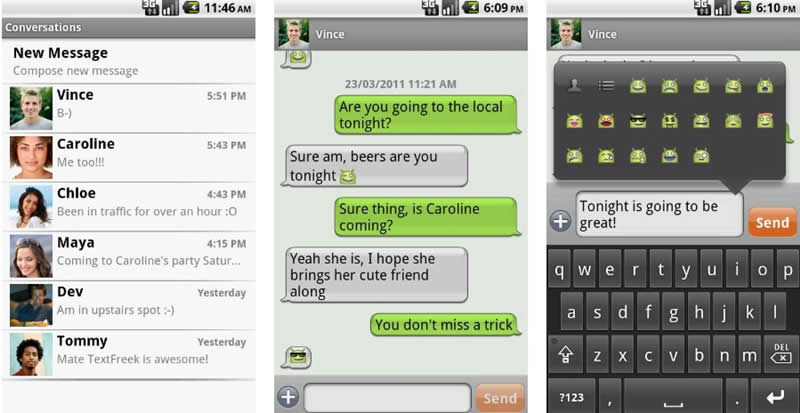
2. 电子邮件应用
大多数人使用个人电子邮件应用程序,例如 Yahoo Mail App 或 Gmail。 如果您要保护工作电子邮件,这是另一个关键问题。 如果您的工作电子邮件本质上是敏感的并且包含不适合所有个人的信息,您可能需要锁定电子邮件应用程序。
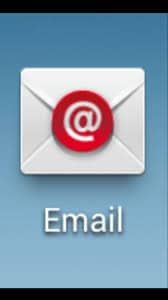
3. 谷歌播放服务
这是允许您将应用程序下载并安装到您的设备的应用程序。 如果您试图阻止其他用户在您的设备上下载和安装更多应用程序,您可能需要锁定此应用程序。 如果您的设备被儿童使用,这一点尤其有价值。
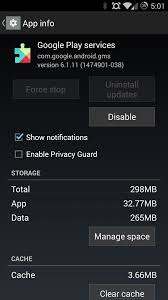
4.图库应用
图库应用程序显示您设备上的所有图像。 您可能想要锁定图库应用的主要原因可能是因为您拥有不适合所有查看者的敏感图像。 同样,如果孩子们使用您的设备并且您拥有不想让他们看到的图像,这也是理想的选择。
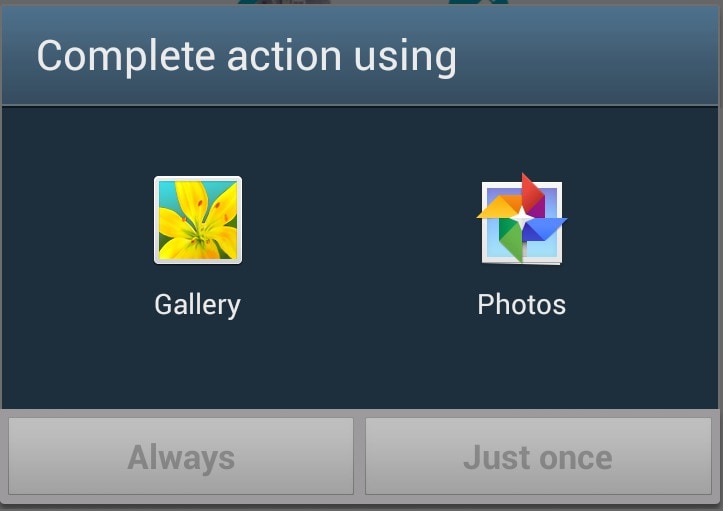
5. 音乐 Pla_x_yer 应用
这是您用来在设备上播放音乐的应用程序。 如果您不希望其他人更改您保存的音频文件和播放列表,或者不希望有人收听您的音频文件,您可能需要锁定它。
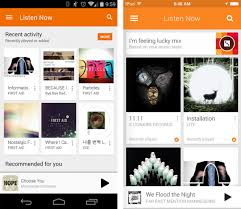
6.文件管理器应用
这是显示保存在您的设备上的所有文件的应用程序。 如果您的设备上有不想共享的敏感信息,它是锁定的终极应用程序。 锁定此应用程序将确保您设备上的所有文件都不会被窥探。

拥有锁定您的应用程序的能力是一种让信息不受关注的简单方法。 它还允许您完全控制您的设备。 试试看,它可能只是释放而不是锁定你的整个设备。
最新文章